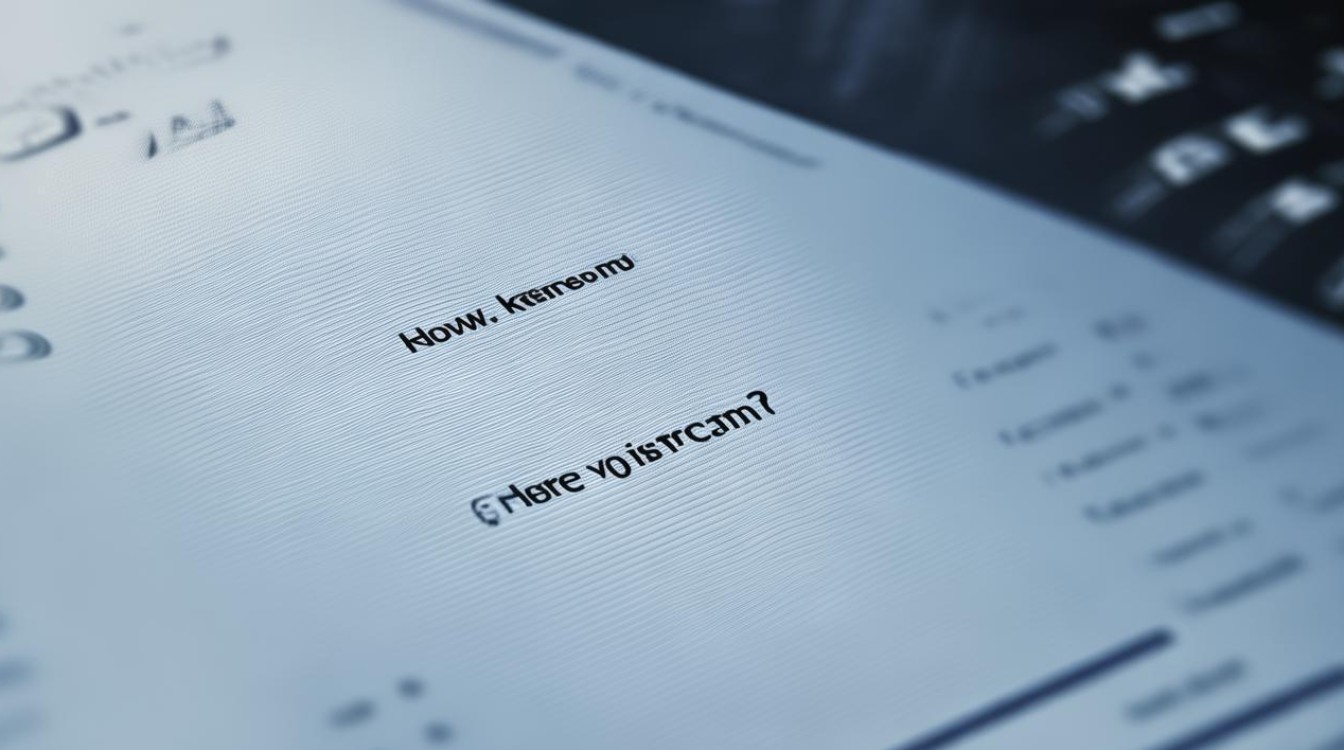装gho找不到硬盘
shiwaishuzidu 2025年4月11日 14:33:04 硬盘 20
可能是硬盘模式设置问题,检查BIOS中硬盘模式是否为AHCI或IDE,尝试更改。
装GHO找不到硬盘的详细解答
在安装操作系统或恢复系统时,有时会遇到“装GHO找不到硬盘”的问题,这个问题可能由多种原因引起,包括硬件连接问题、BIOS设置错误、驱动程序不兼容等,下面将详细介绍可能的原因及其解决方法。

硬件连接问题
检查硬盘连接
- SATA数据线和电源线:确保硬盘的SATA数据线和电源线都牢固连接到主板和电源上,如果连接松动,可能会导致系统无法识别硬盘。
- 更换数据线和电源线:有时候数据线或电源线可能存在故障,尝试更换新的数据线和电源线,看看问题是否解决。
检查主板接口
- 更换SATA接口:如果主板上有多个SATA接口,可以尝试将硬盘连接到不同的接口上,以排除接口故障的可能性。
- 检查接口状态:确保SATA接口没有物理损坏,并且接口上的针脚没有弯曲或断裂。
BIOS设置问题
进入BIOS界面
- 启动顺序:在BIOS中检查启动顺序,确保硬盘被设置为首选启动设备,如果硬盘不在启动顺序中,系统将无法从硬盘启动。
- AHCI模式:确保BIOS中的SATA控制器模式设置为AHCI(高级主机控制器接口),某些情况下,IDE模式可能会导致兼容性问题。
更新BIOS
- 固件版本:检查是否有可用的BIOS更新,旧版本的BIOS可能不支持新型号的硬盘或存在兼容性问题,访问主板制造商的官方网站,下载并更新最新的BIOS版本。
驱动程序问题
使用正确的驱动程序

- 芯片组驱动:在安装操作系统之前,确保已经准备好适用于主板芯片组的驱动程序,缺少或错误的驱动程序可能导致系统无法正确识别硬盘。
- 存储控制器驱动:某些主板使用第三方存储控制器,需要特定的驱动程序才能正常工作,访问主板制造商的官方网站,下载并安装最新的存储控制器驱动程序。
集成驱动包
- 使用集成驱动包:一些操作系统安装介质提供了集成驱动包选项,可以在安装过程中自动加载所需的驱动程序,选择此选项可能会解决因驱动问题导致的硬盘识别失败。
GHO文件问题
检查GHO文件完整性
- 文件损坏:GHO文件可能在下载或传输过程中损坏,导致无法正常读取,尝试重新下载GHO文件,或者使用其他可靠的来源获取该文件。
- 文件大小:确保GHO文件的大小与官方发布的版本一致,如果文件大小不符,可能是文件不完整或已损坏。
制作新的GHO镜像
- 重新制作镜像:如果条件允许,可以使用备份软件重新制作硬盘的GHO镜像文件,以确保镜像文件的完整性和可用性。
其他可能的解决方案
初始化硬盘
- 磁盘管理工具:使用磁盘管理工具(如Windows的磁盘管理或第三方分区工具)对硬盘进行初始化操作,对于新硬盘,可能需要先进行初始化才能正常使用。
- 分区格式:确保硬盘已经正确分区并格式化为适当的文件系统(如NTFS或FAT32)。
检查电源供应

- 电源功率:确保电源供应器的功率足够支持所有连接的设备,包括硬盘,如果电源功率不足,可能会导致硬盘无法正常工作。
- 电源稳定性:检查电源供应器的稳定性,确保输出电压稳定,避免因电压波动导致硬盘工作异常。
相关问答FAQs
Q1: 为什么我在BIOS中看不到硬盘? A1: 在BIOS中看不到硬盘可能是由于硬盘未正确连接、SATA接口故障、BIOS设置错误等原因引起的,请检查硬盘的连接状态、更换SATA接口,并在BIOS中检查启动顺序和SATA模式设置。
Q2: 我该如何确认GHO文件是否损坏? A2: 你可以通过比较GHO文件的大小与官方发布的版本是否一致来初步判断文件是否损坏,还可以尝试使用MD5校验工具计算GHO文件的MD5值,并与官方提供的MD5值进行对比,如果两者不一致,则说明文件可能已损坏。